Đôi khi bảng số liệu bạn nhập bắt buộc phải viết nghiêng tiêu đề để tiện theo dõi.
Bước 1: Bạn cần mở file Excel muốn viết nghiêng với một góc bất kỳ.
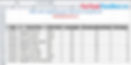
Bước 2: Đặt con trỏ chuột vào hộp văn bản bạn muốn in nghiêng. Ví dụ về in nghiêng ô đầu tiên của dòng tiêu đề.
Hoặc bạn cũng có thể in nghiêng toàn bộ hàng tiêu đề bằng cách chọn các ô tiêu đề để thao tác.
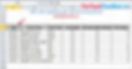
Bước 3: Tiếp theo, nhấp chuột phải và chọn Định dạng ô.

Bước 4: Hộp thoại Format Cells xuất hiện, chọn tab Alignment. Trong tab này, bạn nhập độ nghiêng vào phần Độ.
Ví dụ: Nếu bạn muốn nghiêng một góc 35 độ, hãy nhập 35 vào hộp Độ.
Sau đó nhấn OK.

Kết quả nếu bạn chọn hộp tiêu đề đầu tiên như sau:

Nếu bạn chọn tất cả các ô tiêu đề để viết nghiêng, kết quả sẽ như sau:

Để tên tiêu đề không bị che bởi văn bản, hãy chọn tất cả các ô tiêu đề và trong tab Trang đầu, hãy chọn Định dạng -> Tự động bổ sung Chiều cao Hàng. Kết quả sẽ như sau:

Bài viết trên đây đã hướng dẫn bạn cách viết chữ nghiêng ở mọi góc độ trong Excel, bạn có thể nhập độ nghiêng của chữ sao cho phù hợp với yêu cầu hoặc sở thích của mình. Chúc may mắn!
Bài viết này giúp bạn nắm bắt được thông tin về các thủ thuật khi sử dụng các ứng dụng văn phòng. Để từ đó có thể sử dụng trực tiếp những thủ thuật này để đáp ứng các yêu cầu của bạn. Việc hiểu biết các thông tin trên sẽ giúp cho công việc của bạn được thực hiện dễ dàng và thuận tiện hơn. Ngoài ra, nếu bạn còn điều gì thắc mắc, hãy truy cập website: https://www.amorstay.com.vn/ để biết thêm các thông tin chi tiết hơn nhé.
